
- •Информационные технологии учета
- •Введение
- •Раздел 1. Исходные данные для работы в программе
- •Раздел 2. Настройка ведения учета
- •Глава 1. Запуск программы
- •Глава 2. Установка параметров учета
- •2.1. Ввод начальных сведений
- •2.1.1. Общие сведения об организации
- •2.1.2. Заполнение сведений о банковском счете
- •2.1.3. Учетная политика
- •2.1.4. Подразделения организации
- •2.1.5. Контактная информация
- •2.1.6. Ответственные лица организации
- •2.1.7. Проверка
- •Проверка параметров учетной политики.
- •2.2. Общие настройки пользователя
- •2.2.1. Складской учет
- •2.2.2. Учет тары
- •2.2.3. Общие настройки
- •2.3. Индивидуальные настройки пользователя
- •2.3.1. Основные настройки пользователя
- •2.3.2. Значения для подстановки по умолчанию и завершение работы стартового помощника
- •2.3.3. Заполнение списка пользователей и установка индивидуальных настроек
- •2.4. Ввод начальных остатков
- •Глава 3. Общие принципы ведения учета.
- •3.1. Планы счетов
- •3.2. Работа со справочниками
- •3.3. Работа с документами
- •3.4. Стандартные отчеты
- •Раздел 3. Бухгалтерский и налоговый учет в программе
- •Глава 1. Формирование уставного капитала. Расчеты с учредителями
- •Глава 2. Учет операций с денежными средствами
- •2.1. Учет банковских операций
- •2.1.1. Платежное поручение входящее
- •2.1.2. Платежное поручение исходящее
- •2.2. Учет кассовых операций
- •2.2.1. Приходный кассовый ордер
- •2.2.2. Расходный кассовый ордер
- •2.2.3. Кассовая книга
- •Глава 3. Учет основных средств
- •3.1. Учет приобретения основных средств
- •3.2. Поступление основных средств, не требующих монтажа
- •3.3. Поступление оборудования, требующего монтажа
- •3.4. Принятие к учету (ввод в эксплуатацию) основных средств
- •Глава 4. Учет нематериальных активов
- •Глава 5. Учет материально-производственных запасов
- •Глава 6. Учет поступления импортных товаров (материалов)
- •Глава 7. Заработная плата и кадровый учет
- •7.1. Кадровый учет. Прием на работу в организацию
- •7.2. Начисление заработной платы
- •7.3. Расчет страховых взносов в Пенсионный фонд рф, Фонд социального страхования рф, федеральный и территориальные фонды обязательного медицинского страхования
- •7.4. Отражение заработной платы в учете
- •7.5. Выплата заработной платы
- •7.6. Уплата налогов и взносов с фонда оплаты труда
- •Глава 8. Учет расчетов с подотчетными лицами
- •Глава 9. Учет производства
- •9.1. Выпуск готовой продукции
- •9.2. Передача материалов в производство
- •9.3. Учет поступления услуг производственного характера
- •9.4. Учет расходов будущих периодов
- •9.5. Учет расходов на продажу
- •9.6. Передача материалов в эксплуатацию
- •9.7. Учет услуг банка
- •Глава 10. Учет реализации готовой продукции. Продажи
- •10.1. Учет поступления товаров
- •10.2. Учет реализации готовой продукции
- •10.2.1. Выписка счета на оплату готовой продукции
- •10.2.2. Учет реализации продукции покупателю
- •Глава 11. Завершение периода
- •11.1. Ведение книги покупок и книги продаж
- •11.1.1. Ведение книги продаж
- •11.1.2. Ведение книги покупок
- •11.2. Начисление налога на имущество
- •11.3. Закрытие месяца
- •Глава 12. Регламентированная отчетность
- •Заключение
- •Содержание
- •3.4. Принятие к учету (ввод в эксплуатацию) основных
- •1 97376, Санкт-Петербург, ул. Проф. Попова, 5
2.2.2. Расходный кассовый ордер
Оформим операцию сдачи наличных денежных средств из кассы на расчетный счет организации. Для этого предназначен документ «Расходный кассовый ордер» с видом операции «Инкассация денежных средств» или «Взнос наличными в банк» (меню «Касса» − «Расходный кассовый ордер»).
Создадим расходный кассовый ордер (меню «Касса» − «Приходный кассовый ордер») с помощью кнопки «Добавить».
В появившемся окне «Выбор вида операции документа» выбираем «Взнос наличными в банк». Откроется форма ввода документа (рис. 3.32).
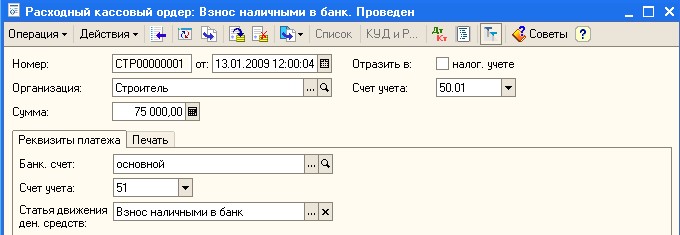
Рис. 3.32
В данном документе указываются та касса организации, из которой расходуются наличные денежные средства, и тот расчетный счет организации, на который они поступают.
Выбираем статью движения денежных средств − «Взнос наличными в банк» с видом движения денежных средств (ДДС) «Прочие расходы по текущей деятельности» (добавляем в справочник новую статью).
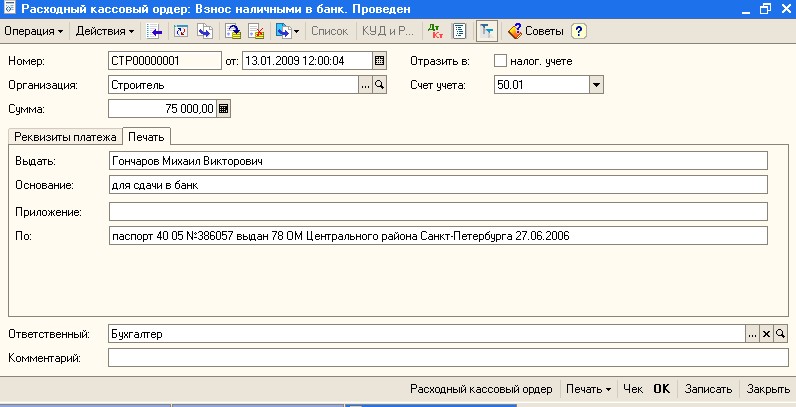
Рис. 3.33
Для правильного формирования печатной формы документа вводится информация о том, кому выданы наличные денежные средства (поле «Выдать» в печатной форме документа), а также основание и приложение по документу. Поле «По» заполняется, если наличные выдаются физическому лицу, тогда в нем указываются реквизиты документа, удостоверяющего личность (рис. 3.33).
Для просмотра печатной формы документа нажимаем на кнопки «Записать» и «Печать» в нижней части формы ввода (рис. 3.34).

Рис. 3.34
Нажатие на кнопку «ОК» в диалоговой форме ввода документа приведет к сохранению документа в базе данных и формированию проводок. Выписка расходного кассового ордера может не сопровождаться формированием проводок, поскольку они вводятся на основании банковской выписки. В связи с этим при сохранении документов имеется возможность отказаться от его проведения, тогда проводки сформированы не будут. Для этого документ надо записать и закрыть, не нажимая на кнопку «ОК». После получения банковской выписки можно повторно обратиться к документу и провести его, открыв этот документ и нажав на кнопку «ОК».
Документ «Расходный кассовый ордер» можно также ввести на основании документа «Приходный кассовый ордер».
Сформируем журнал регистрации кассовых документов. Для этого откроем пункт меню «Касса» − «Журнал регистрации кассовых документов». В шапке журнала выбираем организацию, по которой нужно сформировать отчет, и устанавливаем период, за который будет выводиться отчет. Установка периода осуществляется вручную или с помощью кнопки выбора, при этом открывается форма «Настройка периода» (рис. 3.35).
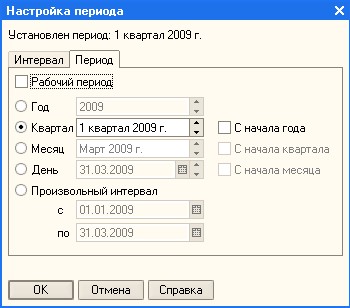
Рис. 3.35
Журнал регистрации кассовых документов формируется нажатием на кнопку «Сформировать» в верхней части окна (рис. 3.36).
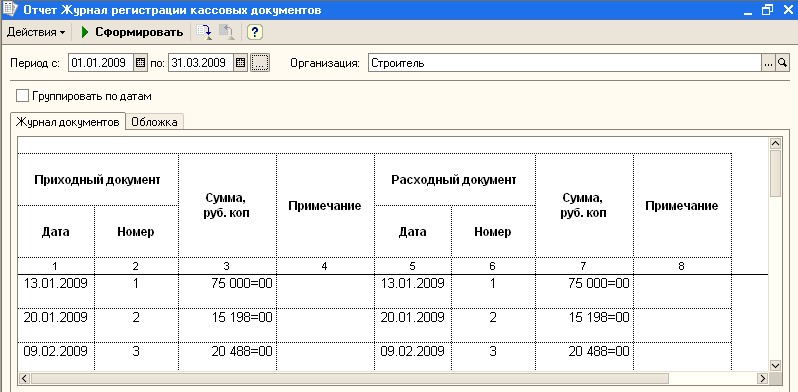
Рис. 3.36
2.2.3. Кассовая книга
Отчет «Кассовая книга» предназначен для формирования типовой формы кассовой книги. Данный отчет формируется на основании кассовых документов (приходных и расходных кассовых ордеров).
Окно настройки параметров отчета «Кассовая книга» открывается через пункт меню «Касса» − «Кассовая книга». В шапке данного отчета выбираем организацию и устанавливаем период, за который будет выводиться отчет.
Кассовая книга формируется нажатием на кнопку «Сформировать» в верхней части окна. При этом одновременно формируются «Вкладной лист кассовой книги» и «Отчет кассира» (рис. 3.37, 3.38).
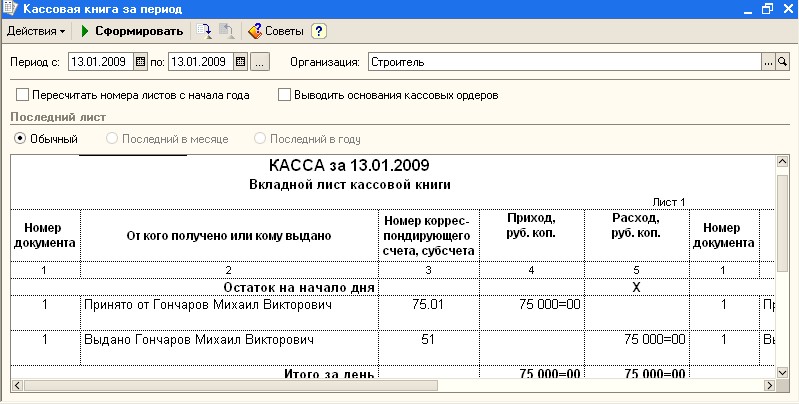
Рис.3.37
Сформированный отчет содержит остатки на начало дня по счету 50, все проводки по данному счету за день, а также итоговые обороты и остаток на конец дня.
Для каждой кассовой операции, включенной в отчет, приводятся описание операции, корреспондирующий счет, сумма и наименования субконто, если по корреспондирующему счету ведется аналитический учет. Записи в отчете представлены в хронологическом порядке.
При двойном щелчке мышью по строке, содержащей информацию о кассовом ордере, происходит мгновенный переход в форму данного документа.
Печать документа осуществляется через меню «Файл» − «Печать».
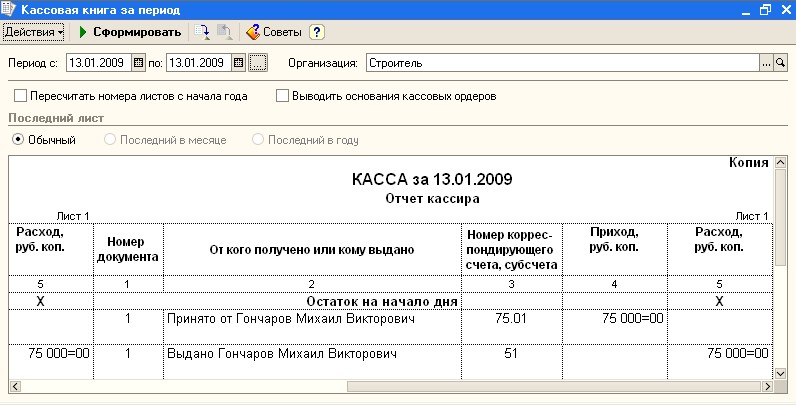
Рис. 3.38
